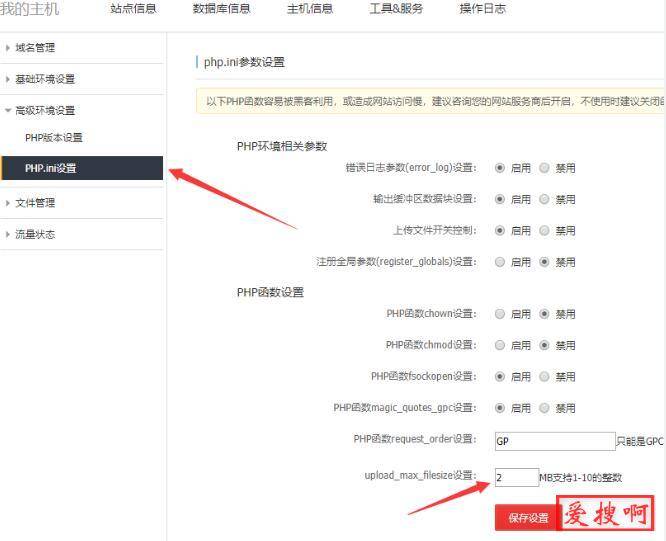【TM-AC1900 美版 AC68U】TM-AC1900美版AC68U刷CFE刷梅林安装博纳云教程
这TM-AC1900就是美帝运营商T-Mobile跟华硕定制的路由器,刷一下cfe就是美版的AC68U了,感觉这美版机器还是很有性价比的。下面是具体的刷机过程。
这机器硬件规格与AC68U完全相同,网关192.168.29.1,自带固件是3.0.0.4.376.3xxx。(昨晚刷的今天已经忘了)
此版固件无法telnet,无法直刷DD-WRT,无法直刷AC68U梅林。有些特定的固件版本还无法进入华硕的救援模式刷机。所幸我遇到的这个版本可以进救援模式,所以刷机方法就简单多了。
讲下简单的思路:
一、降级:想办法降级到TM AC1900的3.0.0.4_376.1703版固件(降级就是为了打开telnet)
二、刷CFE:打开telnet,刷CFE变成美版的AC68U
三、刷其他第三方固件
第一步
1.进入救援模式
先将路由器的lan口和电脑的网卡连接,手动指定网卡ip为192.168.29.x(x≠1),默认子网掩码,网关192.168.29.1,路由器断电,按住reset5秒接通电源,约10秒,有些教程说此时电源灯会缓慢闪烁,可是我这2台机器都没有出现缓慢闪烁,所以推荐一种更直观的观察方法,在进行上述操作的时候,用系统自带的命令框执行 ping 192.168.29.1 -t 这条命令,当看到结果里返回的TTL=100说明已经成功在救援模式了,就可以放开reset键了。
2.确认在救援模式后以管理员方式运行华硕救援工具(Firmware Restoration),刷TM AC1900的3.0.0.4_376.1703固件(注意是TM AC1900的非AC68U的低版本)或者采用下面的那种方法,我就是用下面的方法通过浏览器直接刷的。建议网页直接刷难度低。
3.如果救援软件无法连接路由器,可以尝试用浏览器打开192.168.29.1,此时会出现CFE miniweb sever页面,也可以上传固件刷新。如果打不开这个页面说明没有在救援模式下的再去执行一下第1步。
在CFE miniweb sever页面选择TM AC1900的3.0.0.4_376.1703固件,刷进去以后,就耐心等,5分钟左右就会刷好了。
第二步刷CFE(文件:美版AC68U CFE的1.0.2.0版。软件:MTD Write v2版、HxD或者UltraEdit等编辑器。)
基础知识:CFE的作用跟PC的BIOS一样是负责引导操作系统的;固件就是路由器的操作系统,就像PC上的Windows一样;NVRAM则用于存储路由器的设置,相当于PC的CMOS。在CFE文件中规定了很多信息比如路由器的品牌型号销售区域MAC地址等等甚至闪存频率。因此如果你想刷AC68U的固件就需要刷AC68U的CFE。CFE刷残了,就要拆开上编程器了,谨慎操作!!!
1、将网卡手动设置ip 192.168.29.x(x≠1),默认子网掩码,网关192.168.29.1。第一步里做过就不用做了。网页打开192.168.29.1登录名:admin 密码: password,登陆路由器,在系统管理里,开启telnet和SSH。(每次重置 NVRAM后都需要重新开启路由器的telnet和SSH。)
2、运行putty,选telnet连接192.168.29.1登录名:admin 密码: password,(输密码的时候看不见,输完直接回车)进入路由器。并查看当前CFE的版本:输入运行nvram get bl_version,我看到的是2.多少版忘记了。
3、导出cfe并更名为original_cfe。输入运行cat /dev/mtd0 >/tmp/original_cfe.bin,然后cd /tmp,再执行ls看一下是否生成了original_cfe.bin。
4、用winscp登录192.168.29.1,打开/tmp目录,把上一步生成的original_cfe.bin拖到桌面上。然后访问https://cfeditor.pipeline.sh/,把Original CFE这一列选择拖到桌面的original_cfe.bin,然后右侧选1.0.2.0 US,其实也可以选1.0.2.0 US AiMesh。然后按下载按钮,会下载到一个名为new_1.0.2.0.bin的美版ac68u的cfe。所以下面的第5步手动修改可以忽视了,教程里暂时保留省的这个网站挂掉的时候无法手动修改cfe信息。直接来到第6步。
5、将美版AC68U CFE的1.0.2.0文件重命名为new_cfe.bin,用HxD同时打开original_cfe.bin以及new_cfe.bin这两个文件,用original_cfe.bin 里面的三个 MAC 地址和一个 WPS 码,来依次覆盖掉 new_cfe.bin 里面的三个 MAC 地址和一个 WPS 码。
具体步骤为:
(1)同时打开两个文件后2 个窗口可以并排操作。在 original_cfe.bin 中搜索(按 ctrl+F)“MAC”(不要双引号””),搜索结果出来形式是:et0macaddr=XX:XX:XX:XX:XX:XX 。一共有三处(我的路由器第一处和第二处的MAC地址相同是2.4G的地址,第三处是5G的MAC地址)。将三处MAC地址依次先后替换掉在 new_cfe.bin 中搜索“MAC”后出来的MAC地址,第 1 个搜索并替换完后继续往下搜索和替换第 2 个、再继续往下搜索和替换第 3 个可以用快捷键 F3。
一定注意替换顺序!!其实每一处在两个文件所在行数几乎相同,前后文也相同,仅仅是MAC地址不同。
(2)在 original_cfe.bin 中搜索“secret”,只有一处,形式是:secret_code=XXXXXXXX,替换掉new_cfe.bin中搜索“secret”对应的XXXXXXXX值。
(3)再次复核两个文件替换的结果,千万千万别错了!保存new_cfe.bin文件,将new_cfe.bin考到U盘中。
6、将MTD Write v2文件的文件名更名为mtd-write并与第五步里的到new_1.0.2.0.bin一同用winscp拖到/tmp下。刚才的命令框里输入运行cd /tmp,赋予mtd-write 0777权限(不知道命令的在winscp里右击-属性-权限-输入0777),再输入命令mtd-write -i new_1.0.2.0.bin -d boot。等待10秒钟后输入reboot路由器会重启。重启好进入第7步。
7、这里必须重置一下 NVRAM 设置,具体方法是:断开路由电源,保持按住路由 WPS 键5秒接通电源,继续保持按住10秒,松手。然后等路由器启动之后,再去192.168.29.1网页上开启telnet,再用putty通过telnet登陆路由器,输入命令 nvram get bl_version 检查 CFE 版本,如果显示1.0.2.0就成功了!
现在你就是一台美版AC68U了!
第三步刷梅林固件,装BonusCloud插件挖矿
上面第二步cfe刷完了还是无法直接在管理页面上刷梅林固件的,所以重复第一步,进入救援模式,访问192.168.29.1,选择梅林固件(去koolshare论坛下),然后上传升级,升级完也需要重置一下NVRAM 设置(看上面的第7步)。然后电脑网卡的ip改回自动获取,访问192.168.50.1即可见到梅林固件的设置页面了。跟着设置页面上的选项设置好无线名字密码以及管理员密码。下面开始最后一步装插件挖矿。
在第一次将进入软件中心之前需要去开启一下jsff分区。如图操作
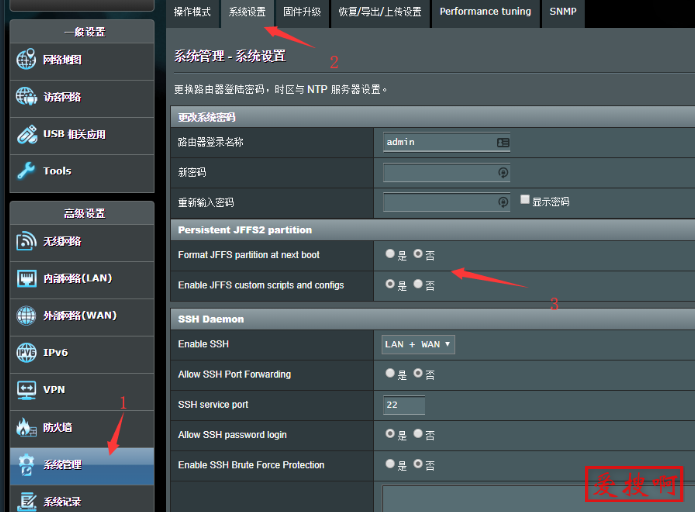
上面的步骤操作完,按页面上的重启,等重启好了,重新进到设置界面,点击软件中心。
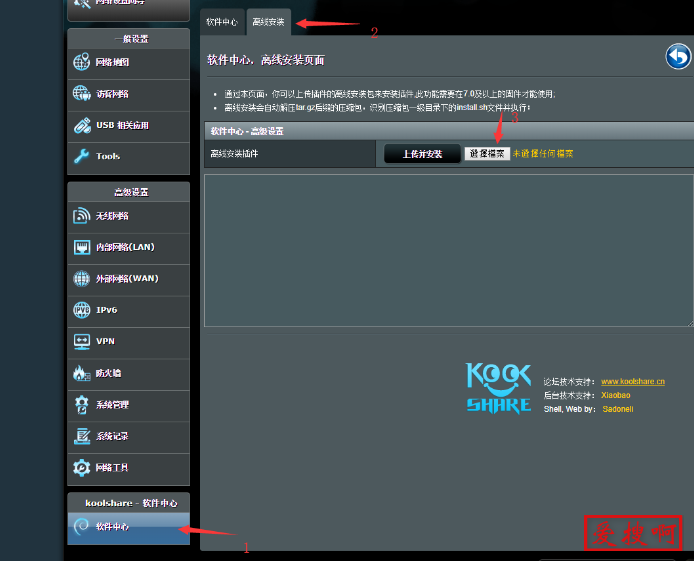
点击这个下载https://iqqoz.com/zb_users/upload/2018/07/bxc.tar.gz离线安装包,然后在上面的页面里选择下载好的安装包上传让他安装就好了。离线安装的时候路由器最好已经接入网络,防止不可预知的一些错误。
装好以后返回软件中心,点开BonusCloud的图标,填入邀请码,就可以开始挖矿了。
以上步骤参考于koolshare论坛,自己整理并有所删减。
涉及到的软件的下载地址,里面的东西都是压缩包,务必解压后再用,尤其是各种固件,刷机有风险,谨慎操作。
链接: https://pan.baidu.com/s/1ZrPAu-YWvkl-RJsX098IYg 提取码: 3hwz
本站附件分享,如果附件失效,可以去找找看
![[N1盒子]斐讯N1 openwrt固件设置NFS服务器挂载samba网上邻居挂载局域网nas [N1盒子]斐讯N1 openwrt固件设置NFS服务器挂载samba网上邻居挂载局域网nas](/zb_users/upload/2021/01/202101055501_4417.png?imageMogr2/thumbnail/x150/blur/1x0/quality/50)
![[N1盒子] sx05re蓝牙手柄配对成功重启不能自动连接,命令行设置方法分享 [N1盒子] sx05re蓝牙手柄配对成功重启不能自动连接,命令行设置方法分享](/zb_users/upload/2019/02/201902036939_4159.jpg?imageMogr2/thumbnail/x150/blur/1x0/quality/50)